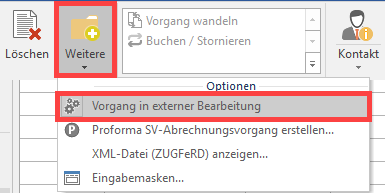...
Die Schaltfläche: BUCHEN/ STORNIEREN dient dazu, einen Vorgang manuell zu buchen bzw. zu stornieren.
Schaltfläche: WEITERE - Sammelvorgang erstellen
...
Schaltfläche: WEITERE - Sperren
Schaltfläche: WEITERE - Vorgangspreisprüfung
...
Aufgrund der aktuellen Positionspreise wird der Gesamtpreis des Vorgangs ermittelt und im Vorgang hinterlegt
| UI Button | ||||
|---|---|---|---|---|
|
Schaltfläche: WEITERE - BEREICHS- Bereich prüfenAKTIONEN
Öffnet den Assistenten für die Bereichsprüfung. Eine Einschränkung ist unter anderem über Vorgangsart, Sortierung, Bereichsfilter oder eine Auswahl über Vorgangsnummern möglich.
| UI Button | ||||
|---|---|---|---|---|
|
Schaltfläche: WEITERE - Bereich löschen
Über den Assistenen ist es möglich, einen bestimmten Datenbereich zu löschen. Der zu löschende Bereich ist unter anderem über Vorgangsart, Sortierung, Bereichsfilter oder eine Auswahl über Vorgangsnummern zu definieren.
Schaltfläche: WEITERE - Proforma SV-Abrechnungsvorgang erstellen
Dieser Assistent hilft Ihnen beim Erstellen eines Proforma-Vorgangs für Serviceverträge. Für diesen können Sie eine Adresse auswählen und eine Vorgangsart auswählen.
...
UI Button
...
color turquoise title "XL" - Zusatzmodul: Logistik und Versand
Schaltfläche: WEITERE - Vorgang in externer BearbeitungAnchor KzInExternerBearbeitung KzInExternerBearbeitung
| Note | ||
|---|---|---|
| ||
Mit der kostenpflichtigen Erweiterung "Lagerplatzverwaltung", erhalten Sie dem Zusatzmodul: Logistik und Versand - Ausprägung XL - erhalten Sie in unter der Schaltfläche "Weitere", in der finalen Gruppe "Optionen", die Möglichkeit, einen "Vorgang in externer Bearbeitung" zu markieren. Kennzeichen Vorgang in externer BearbeitungMit der Aktivierung dieser Option, wird die manuelle Bearbeitung eines Vorgang gesperrt und dieser als "Vorgang als In externer Bearbeitung" markiert. Diese manuelle Einstellung dient zu Korrekturzwecken. Wenn diese Option aktiviert ist, gilt folgendes:
|
...
| UI Button | ||||
|---|---|---|---|---|
|
Schaltfläche: WEITERE - XML-Datei (ZUGFeRD) anzeigen
Erstellt eine ZUGFeRD-Datei zur Ansicht.
| Note | ||
|---|---|---|
| ||
Zur Erzeugung der ZUGFeRD-XML-Datei, muss im Vorfeld in den jeweiligen Vorgängen ein Code eingetragen werden. Ist dies noch nicht geschehen, werden Sie in die Parameter weitergeleitet. Die Hinterlegung erfolgt unter: PARAMETER – VORGÄNGE – ARTEN. Auf dem Register: PARAMETER befindet sich der Bereich "Vorgaben für ZUGFeRD". In diesem Feld ist die korrekte „Dokumentart (Code)“ anzugeben. Weitere Informationen und die zugehörige Code-Tabelle erhalten Sie im Artikel: Rechnungs-Datenformat ZUGFeRD Basic 1.0. |
Schaltfläche: VERWALTEN
...
Die Schaltfläche: LISTEN dient der Verwaltung und dem Aufruf der verschiedenen Listen aus dem Bereich der Vorgänge.
Es stehen Ihnen auch Drucke für die Ausgabe von Vorgangslisten mit Positionen (Register: "Liste mit Positionen") sowie reine Positionslisten für selektierte Vorgänge (Register: "Nur Positionen") zur Verfügung.
...